在几何画板中我们可以制作扇形,也可以制作一些其它的图形,那么怎样给上行涂上颜色呢?
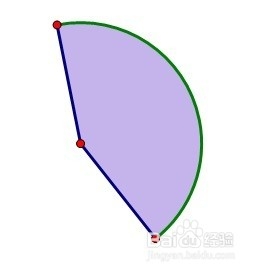
工具/原料
几何画板
电脑
一、绘制扇形
1、 打开几何画板,用“圆工具”绘制出一个圆,如图所示。
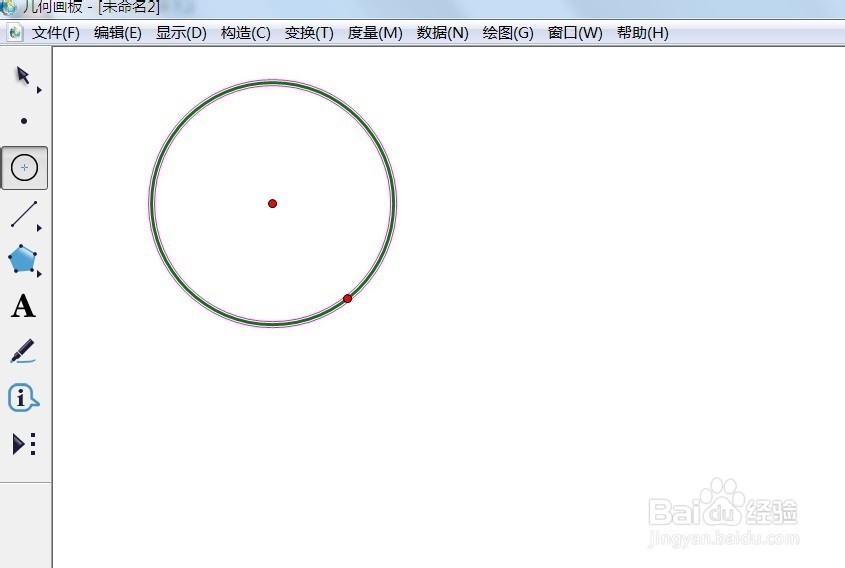
2、 在圆上用“点工具”绘制两个点,如图所示并“移动箭头工具”选择两个点和圆。

3、 单击菜单栏“构造”——圆上的弧,知足出如图所示的弧。
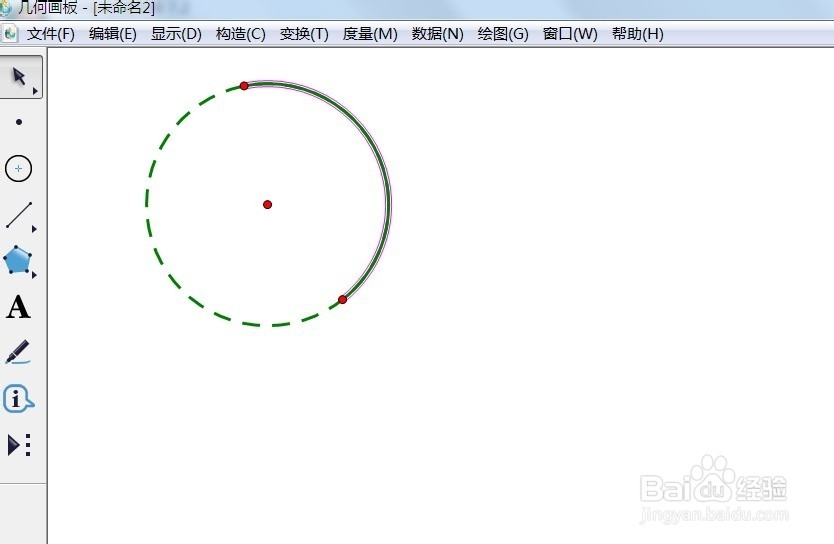
4、 用侧边栏“线段直尺工具”绘制出两个半径,如图所示。

5、 现在在圆周上面单击右键选择“隐藏圆”,制作出扇形。
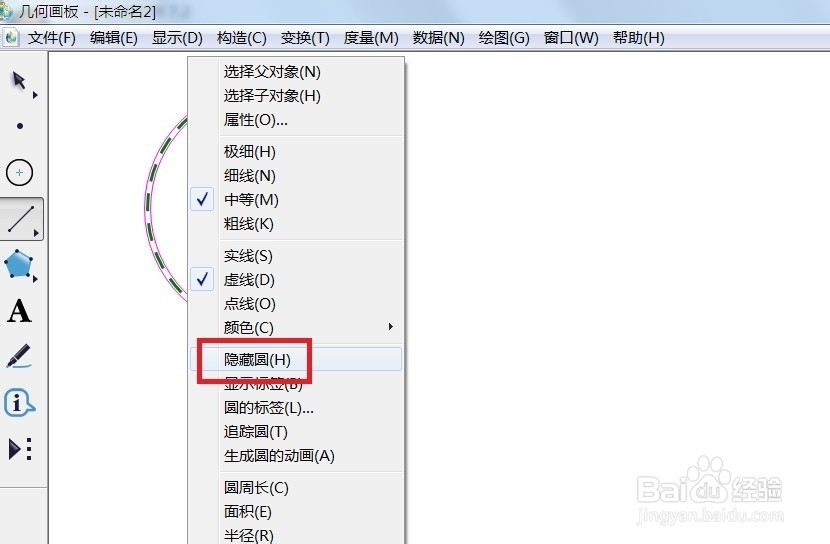
二、给扇形涂色
1、 用侧边栏“移动箭头工具”选择刚才制作的弧。
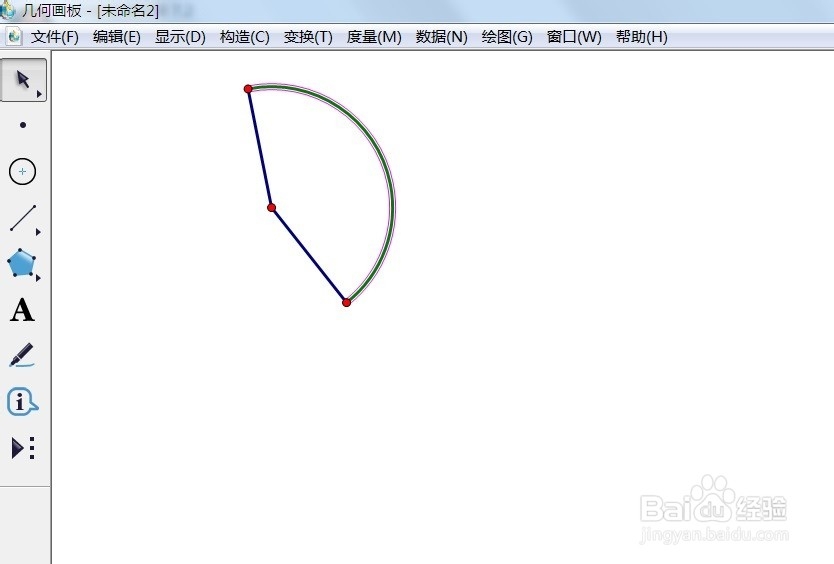
2、 现在单击菜单栏“构造”——弧内部——扇形内部。
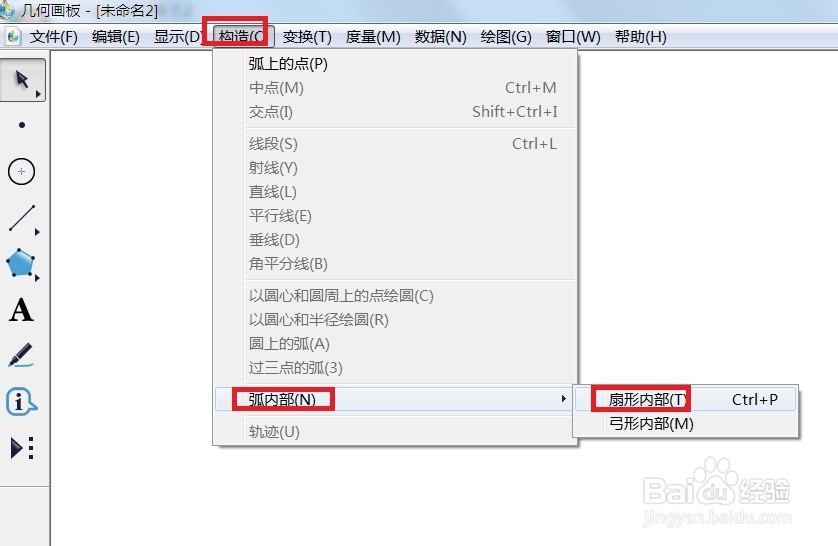
3、 现在就可以看到已经上好了色的扇形,如图所示。

